Notice ZYXEL PRESTIGE 335 GUICK START GUIDE
Liens commerciaux

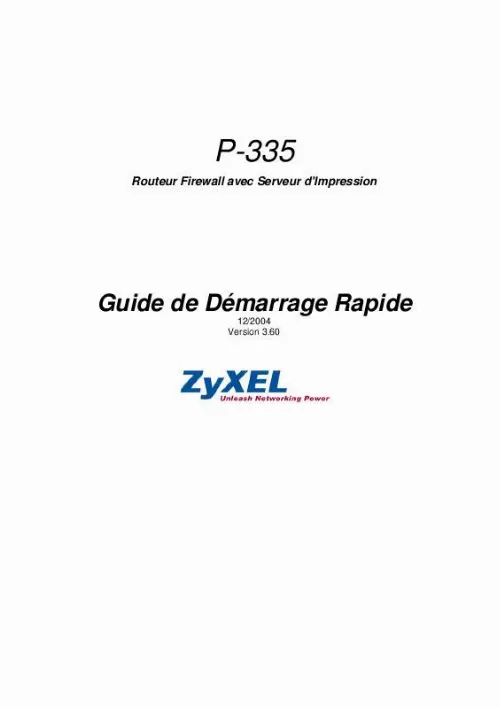
Extrait du mode d'emploi ZYXEL PRESTIGE 335 GUICK START GUIDE
Les instructions détaillées pour l'utilisation figurent dans le Guide de l'utilisateur.
Dans la fenêtre Invite de commandes [Command Prompt], saisissez "ping 192. 1" avec un espace puis l'adresse IP du Prestige (192. 2 est la valeur par défaut). Pressez ENTREE. L'écran ci-dessous s'affiche. C:\>ping 192. 1 Pinging 192. 1 with 32 bytes of data: Reply from 192. 1: bytes=32 time=10ms TTL=254 Reply from 192. 1: bytes=32 time<10ms TTL=254 Reply from 192. 1: bytes=32 time<10ms TTL=254 Reply from 192. 1: bytes=32 time<10ms TTL=254 Ping statistics for 192. 1: Packets: Sent = 4, Received = 4, Lost = 0 (0% loss), Approximate round trip times in milli-seconds: Minimum = 0ms, Maximum = 10ms, Average = 2ms C:\> Votre ordinateur peut maintenant communiquer avec le Prestige via le port ETHERNET. 8/20 4 Configurer votre Prestige Choisissez l'une de ces méthodes pour accéder à votre Prestige et le configurer. Ce Guide de Démarrage Rapide vous montre uniquement comment utiliser l'assistant de paramétrage du configurateur Web et l'assistant de la gestion de la bande passante. Consultez votre Guide Utilisateur pour connaître les informations de base relatives à toutes les fonctionnalités du Prestige et à la configuration SMT. Cliquez sur l'Aide en Ligne du Configurateur Web pour obtenir une aide en ligne spécifique à l'écran. Configurateur WEB SMT (Terminal de Gestion du Système). Accès au SMT via LAN ou WAN en utilisant Telnet. 1 Accéder à votre Prestige via Configurateur WEB 1. Lancez votre navigateur Web. Saisissez "192. 1" comme adresse de site Web. Adresse du site web. Le mot de passe par défaut ("1234") se trouve déjà dans le champ mot de Passe (dans un format illisible). Cliquez sur Connexion[Login] pour faire apparaître un écran vous demandant de changer votre mot de passe. Cliquez sur Réinitialiser[Reset] pour revenir sur le mot de passe par défaut dans le champ mot de Passe. 9/20 Mot de passe par défaut 3. Il est fortement recommandé de changer le mot de passe par défaut! Saisissez un nouveau mot de passe, ressaisissez-le pour confirmer et cliquez sur Appliquer[Apply]; vous pouvez également cliquer sur Ignorer[Ignore] pour passer au menu principal si vous ne voulez pas changer le mot de passe maintenant. Si vous ne changez pas de mot de passe, l'écran suivant s'affiche à chaque fois que vous ouvrez une session. [...] Cliquez avec le bouton droit sur Connexion au réseau local [Local Area Connection] puis cliquez sur Propriétés [Properties]. Panneau de Configuration [Control Panel] Connexion Réseau [Network Connection] 5/20 4. Sélectionnez Protocole Internet (TCP/IP)[Internet Protocol (TCP/IP)] puis cliquez sur Propriétés [Properties] 5. Sélectionnez Utiliser l'Adresse IP suivante [Use the following IP Address] et saisissez une adresse IP [IP address] (entre 192. 3 et 192. Saisissez 255. 0 comme Masque de sous-réseau [Subnet mask]. Cliquez sur Avancé [Advanced]. 1 Propriétés de Connexion au réseau local [Local Area Connection Properties] Propriétés du Protocole Internet [Internet Protocol Properties] 8. Retirez toutes les passerelles précédemment installées sur l'onglet Paramètres IP [IP Settings] puis cliquez sur OK [OK] pour revenir sur l'écran Propriétés du Protocole Internet TCP/IP [Internet Protocol TCP/IP Properties]. 1 [1] Consultez les appendices pour obtenir les informations relatives à la configuration des adresses des serveurs DNS. 6/20 Pas de passerelle configurée. Paramètres TCP/IP Avancés [Advanced TCP/IP Settings] 9. Cliquez sur OK pour fermer la fenêtre Propriétés du Protocole Internet(TCP/IP) [Internet Protocol (TCP/IP) Properties]. Cliquez sur Fermer [Close] (OK [OK] sous Windows 2000/NT) pour fermer la fenêtre Propriétés de connexion au Réseau Local [Local Area Connection Properties]. Fermez la fenêtre Connexions Réseau [Network Connections] (Connexions réseau et Accès à distance sous Windows 2000/NT). 2 Vérifier/Mettre à jour l'Adresse IP de Votre Ordinateur 1. Sur l'ordinateur, cliquez sur Démarrer[start], (Tous)Programmes[(All)Programs], Accessoires [Accessories] puis sur Invite de commandes [Command Prompt]. 7/20 2. Dans la fenêtre Invite de Commandes [Command Prompt], saisissez "ipconfig" puis pressez ENTREE pour vérifier que l'adresse IP statique de votre ordinateur est dans le bon sous-réseau (dans la plage allant de 192. 2 à 192. 254 en cas d'utilisation de l'adresse IP LAN par défaut du Prestige). Vous pouvez également laisser le Prestige assigner une nouvelle adresse IP à votre ordinateur (depuis le pool IP ), assurez-vous que votre Prestige est mis sous tension, saisissez "ipconfig/renew" puis pressez ENTREE. 3 Tester la Connexion au Prestige 1. [...]..
Téléchargez votre notice ! Téléchargement gratuit et sans inscription de tous types de documents pour mieux utiliser votre routeur ou modem ZYXEL PRESTIGE 335 GUICK START GUIDE : mode d'emploi, notice d'utilisation, manuel d'instruction. Cette notice a été ajoutée le Vendredi 2 Février 2011.

